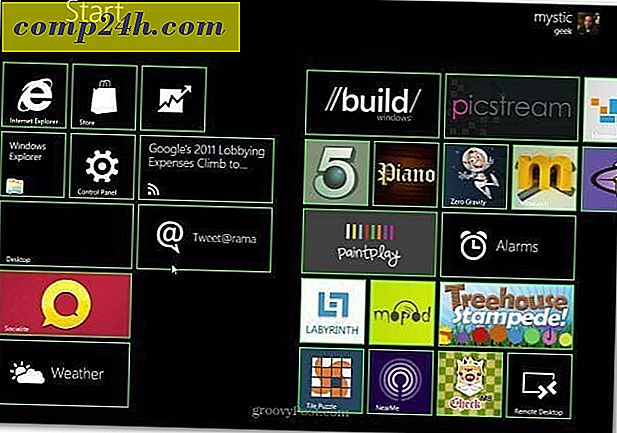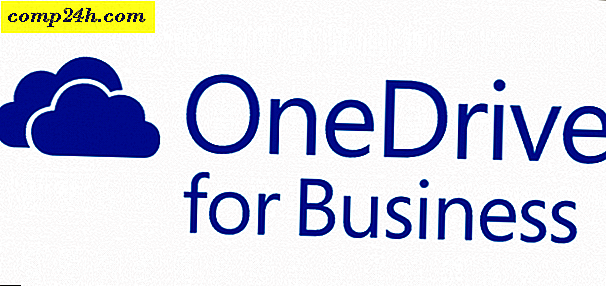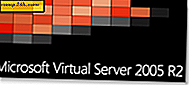Så här aktiverar du Two Factor Auth på DreamHost Hosting-konton
Om du värd en webbplats över på DreamHost.com som vi gör här på , har jag några bra nyheter. DreamHost har just meddelat att de har ökat säkerheten för sina system avsevärt genom att låta dig aktivera tvåfaktorsautentisering när du öppnar sin online-hanteringspanel. DreamHost kallar det Multifactor Authentication och bygger på Googles 2-stegs verifieringsplattform, ett tvåfaktorsautentiseringssystem som vi har pratat mycket om de senaste månaderna.
Jag har precis slutat lägga till två faktorns autentisering till mitt konto på DreamHost och jag tog några skärmdumpar längs vägen. Njut av!
Så här aktiverar du tvåfaktorautentisering på ditt DreamHost-konto
Logga in på Dreamhost och expandera Fakturering & Konto-menyn.
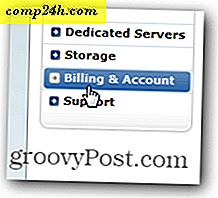
Klicka på Säkerhet.

Under avsnittet Multifaktorautentisering anger du ditt Dreamhost-lösenord och klickar på Starta som visas nedan på min skärmdump.

Starta nu din Google Authenticator-app på din mobila enhet och klicka på + -tecknet för att lägga till ett nytt konto. Klicka på knappen Sök streckkod i appen och peka den i Dreamhost-fönstret för att lägga till det här kontot i din mobil.

Google Authenticator App bör lägga till det ganska snabbt och presentera en kod för detta Dreamhost-konto. Ange det 6-siffriga numret i Dreamhost-lösenkoden och klicka på Aktivera!

Dreamhost-inställningarna kommer att spara och en framgång! rutan visas och meddelar dig att ditt Dreamhost-konto nu skyddas med tvåfaktorsautentisering.

Nästa gång du loggar in på ditt konto kommer Dreamhost att be dig om ditt användarnamn, lösenord och din multifaktor-autentiseringskod från Google Authenticator. Innan du anger det, kan du slå ner det som visas nedan för att Dreamhost ska lita på datorn du kör i 1 vecka eller 1 månad. Om du rensar dina webbläsarkakor måste du dock autentisera med din tvåfaktors auth-kod.

Ahhhh ... Ett enda konto låst ner. Mår det inte bra!